Dell MS7421W Premier Şarj Edilebilir Kablosuz Fare Kullanım ve Sorun Giderme Kılavuzu
Сводка: Aşağıdaki makalede Dell MS7421W Premier Şarj Edilebilir Kablosuz Fare hakkında bilgi verilmektedir. Dell MS7421W Premier Şarj Edilebilir Kablosuz Farenin özellikleri ve nasıl kullanılacağı hakkında daha fazla bilgi edinmek için ilgili bölümlere başvurabilirsiniz. ...
Инструкции
İçindekiler:
- Dell MS7421W Premier Şarj Edilebilir Kablosuz Fare kutusunun içeriği nedir?
- Premier Şarj Edilebilir Kablosuz Fare Özellikleri
- Premier Şarj Edilebilir Kablosuz Fare Kurulumu
- Sorun Giderme
- Ek Bilgiler

(Şekil 1 Dell Premier Şarj Edilebilir Kablosuz Fare ile daha hızlı ve verimli şekilde çalışın - MS7421W)
"Tam şarj ile altı aya kadar pil ömrü sunan şarj edilebilir fare sayesinde kesintisiz verimlilik elde edebilirsiniz. Üç aygıtı bile aynı anda bağlayabilir ve iki dakika şarj ederek tam bir günlük çalışma için yeterli pil gücünü elde edebilirsiniz.
Dell MS7421W Premier Şarj Edilebilir Kablosuz Fare kutusunun içeriği nedir?
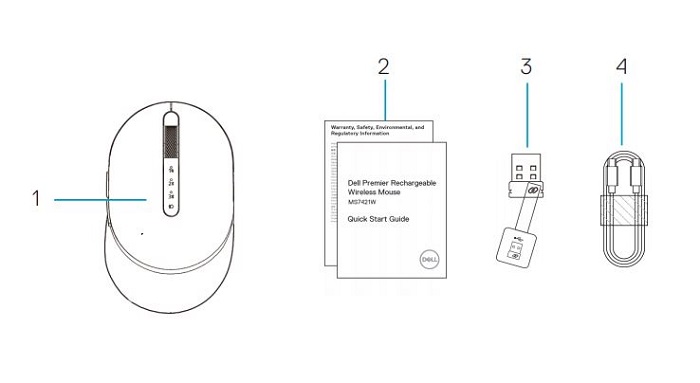
(Şekil 2 Dell MS7421W Premier Şarj Edilebilir Kablosuz Fare Kutusunun İçeriği)
| 1 | Premier Şarj Edilebilir Kablosuz Fare | 2 | Belgeler |
| 3 | Dell Universal Donanım Kilidi | 4 | Şarj için USB Type-C kablosu |
Premier Şarj Edilebilir Kablosuz Fare Özellikleri
Üstten Görünüm

(Şekil 3 Dell MS7421W Premier Şarj Edilebilir Kablosuz Farenin Üstten Görünümü)
Soldan Görünüm

(Şekil 4 Dell MS7421W Premier Şarj Edilebilir Kablosuz Farenin Soldan Görünümü)
Ürün Özellikleri
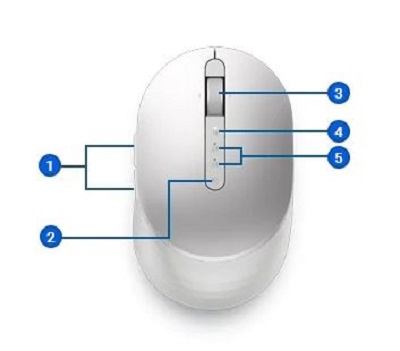
(Şekil 5 Dell MS7421W Premier Şarj Edilebilir Kablosuz Farenin Ürün Özellikleri)
| 1 | Programlanabilir Düğmeler | 2 | Bağlantı Modu Düğmesi |
| 3 | Kaydırma Tekerleği (Programlanabilir: Sola Eğme, Tıklama, Sağa Eğme) | 4 | Eşleştirme Modu: Bluetooth 5.0
|
| 5 | LED Gösterge
|
Alttan Görünüm

(Şekil 6 Alttan Görünüm)
| 6 | Optik Sensör | 7 | Güç Anahtarı |
Şarj Konnektörü

(Şekil 7 Şarj Konnektörü Görünümü)
| 8 | USB-C Şarj Bağlantısı |
Premier Şarj Edilebilir Kablosuz Fare Kurulumu
Uyumluluk
İşletim Sistemleri:
- Kablosuz 2,4 GHz Bağlantı:
-
Windows 7, 8, 8.1, 10 ve 11; Mac; Linux (Red Hat 8.0/Ubuntu 18.04); Krom; ve Android işletim sistemi
-
- Kablosuz Bluetooth 5.0 Bağlantısı:
-
Windows 8.1, 10 ve 11; Mac; Linux (Red Hat 8.0/Ubuntu 18.04); Krom; ve Android işletim sistemi
-
Dell Peripheral Manager uygulamasını kullanma:
-
Windows 10 veya sonraki sürümler
Premier Şarj Edilebilir Kablosuz Fareyi Şarj Etmek İçin Bağlama
Dell MS7421W Premier Şarj Edilebilir Kablosuz Fare; masaüstü bilgisayarınız, dizüstü bilgisayarınız veya tabletinize bağlanmak ve şarj olmak için USB Type-C kablosu kullanır.

(Şekil 8 USB Type-C Kablosu)
Premier Şarj Edilebilir Kablosuz Fareyi Bilgisayarınıza Bağlama
Aşağıdaki rehberlerde adım adım açıklamaları talimatları öğrenebilirsiniz:
- Dell Peripheral Manager Kullanıcı Rehberi (İngilizce)
- Dell Premier Şarj Edilebilir Kablosuz Fare MS7421W Hızlı Başlangıç Kılavuzu (İngilizce)
- Dell Premier Şarj Edilebilir Kablosuz Fare MS7421W Kullanıcı Kılavuzu (İngilizce)
Kılavuzlar destek sitemizde bulunmaktadır:
Sorun Giderme
| Sorunlar | Olası Nedenler | Olası Çözümler |
|---|---|---|
| Kablosuz fareyi kullanamıyorsunuz. | Kablosuz farenin üstündeki beyaz LED göstergesi, kablosuz fare açıldığında yanmıyor. |
|
| Kablosuz fareyi Bluetooth kullanarak bilgisayarla eşleştiremiyorsunuz. | Kablosuz fareyi bilgisayara bağlarken bilgisayardaki Bluetooth simgesi yanmıyor. |
|
| Fare işaretçisi hareket etmiyor. | Kablosuz fare işaretçisi yanıt vermiyor. |
|
| Sol veya sağ düğmeler çalışmıyor. | Sol veya sağ fare düğmesine basıldığında yanıt vermiyor. |
|
| Kablosuz fareyi bilgisayarla eşleştiremiyorsunuz. | Kablosuz fare bilgisayarla eşleştirilirken kablosuz eşleştirme hata mesajı alınıyor. |
|
| Kablosuz bağlantı kesildi. | Daha önce eşleştirilen fare artık bilgisayarda çalışmıyor. |
|
Ek Bilgiler
Bilgisayarınızla birlikte sahip olduğunuz fareyi kullanmayı ve bununla ilgili sorunları nasıl giderebileceğinizi öğrenin. Yardım için Sorun Giderme adımları, Nasıl Yapılır rehberleri ve ilgili Destek Videoları hakkında bilgi bulabilirsiniz.
Dell MS7421W Premier Şarj Edilebilir Kablosuz Fare Kullanıcı Kılavuzu'nu edinmek için:
- Şu adrese gidin: Dell MS7421W Premier Şarj Edilebilir Kablosuz Fare Belge Sayfası
- Rehber, Kılavuzlar ve Belgeler bölümünde bulunur.
- Fare Kullanım Kılavuzu listesinin karşısında, ekranın sağ tarafında bulunan PDF i Görüntüle veya Sayfayı Görüntüle öğesine dokunun veya tıklayın.